目录
一、打印Word文档
1.代码
from win32com.client.gencache import EnsureDispatch
from win32com.client import constants
Word = EnsureDispatch("Word.Application") # 连接/创建Word对象(打开Word程序)
f = r"E:\Zhuomian_CJ\答网友问\Python\20220725打印Office组件文件\测试.docx"
doc = Word.Documents.Open(f) # 打开Word文档
doc.PrintOut() # 打印(到默认打印机);如果默认打印机为虚拟打印机,则会弹出保存文件对话框(需要选择保存文件的格式和路径)
doc.Close(constants.wdDoNotSaveChanges) # (不保存)关闭Word文档
Word.Quit() # 退出Word程序2.操作图示
此处默认用的虚拟打印机
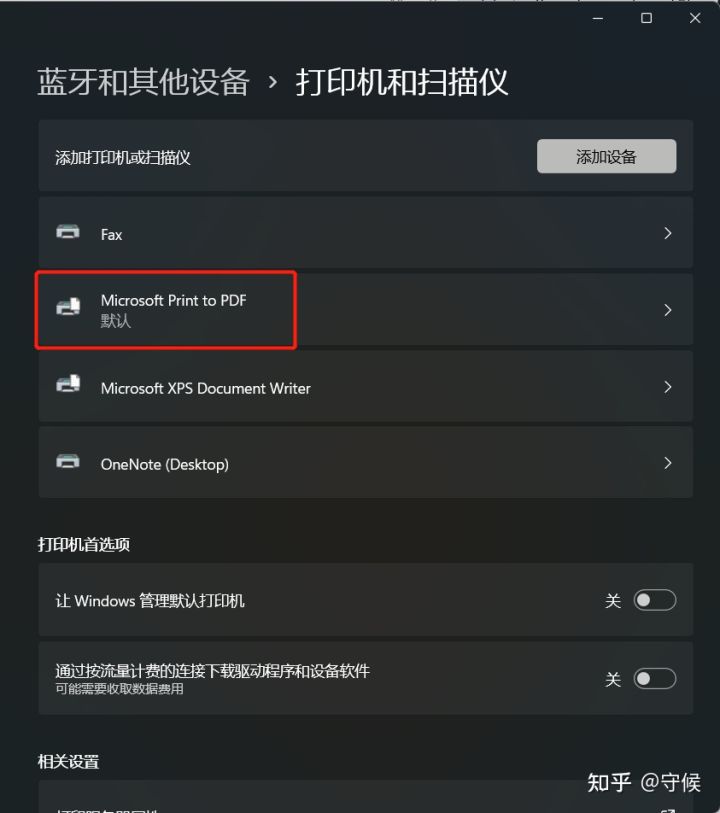
(1)Word文件及效果
和代码同一文件夹下有一个【测试.docx】的Word文档
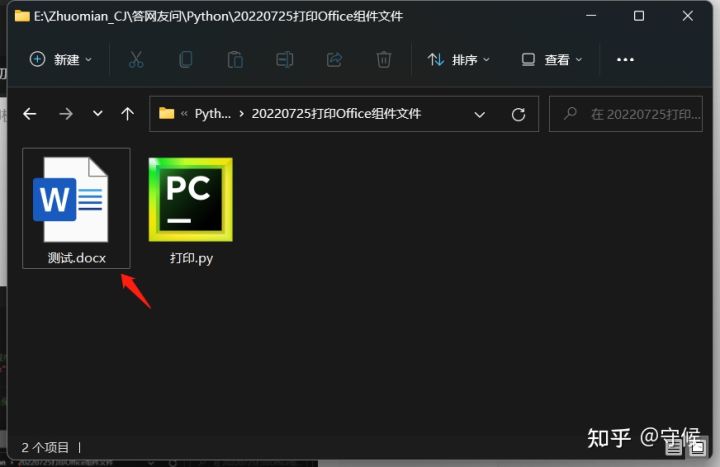

(2)运行-选择路径-填写文件名-确定
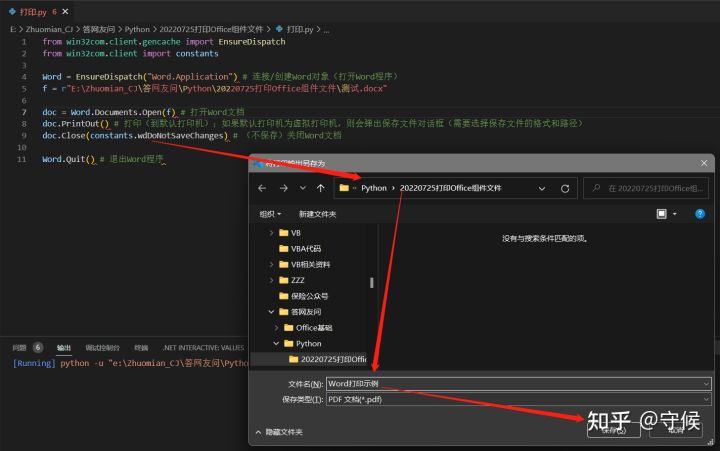
(3)完成-文件生成
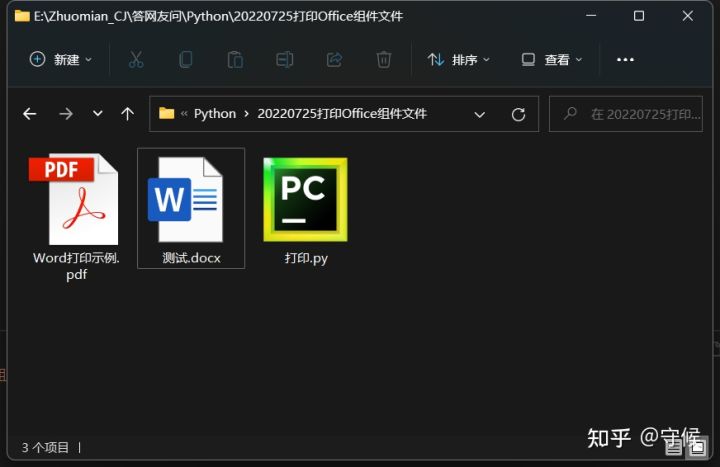
注:此处如果是用的真实打印机,就已经打印出纸质文件。
(4)打印文件效果展示
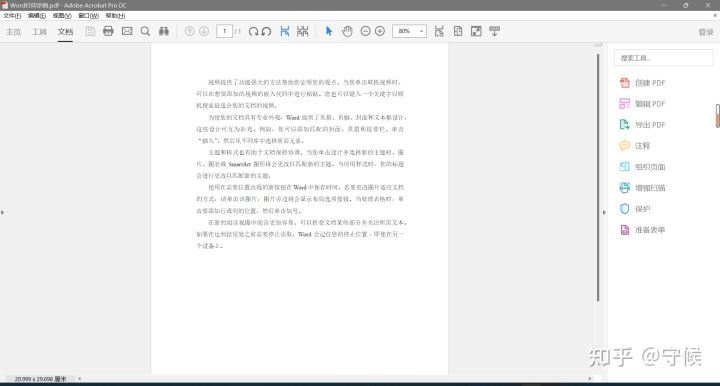
打印Word文件、Excel文件和PPT文件的代码思路都是一样,还可以具体设置各种打印参数。下面就只写打印Excel和PPT文件的示例代码
二、打印Excel文件
from win32com.client.gencache import EnsureDispatch
from win32com.client import constants
Excel = EnsureDispatch("Excel.Application") # 打开Excel程序
f = r"E:\Zhuomian_CJ\答网友问\Python\20220725打印Office组件文件\测试.xlsx"
wb = Excel.Workbooks.Open(f) # 打开Excel工作簿
sht = wb.Sheets("Sheet1") # 指定工作表
sht.PrintOut() # 打印工作表
wb.Close(constants.xlDoNotSaveChanges) # (不保存)关闭工作簿
Excel.Quit() # 退出Excel程序注意:Excel工作簿每次只能打印里面的一张表格,如需打印所有工作表,需要循环。
三、打印PPT文件
from win32com.client.gencache import EnsureDispatch
from win32com.client import constants
PPT = EnsureDispatch('PowerPoint.Application') # 打开PPT程序
f = r"E:\Zhuomian_CJ\答网友问\Python\20220725打印Office组件文件\测试.pptx"
prs = PPT.Presentations.Open(f) # 打开PPT文件
prs.PrintOut() # 打印
prs.Close() # 关闭PPT文件
PPT.Quit() # 退出PPT程序四、总结
此文主要展示三种文件打印的示例代码,具体参数等可以参考我之前的几篇VBA的文章中的VBA代码,因为Win32中的代码书写方式和VBA中基本一样。
守候:Excel VBA:批量对文件任意重命名(移动) https://zhuanlan.zhihu.com/p/541264248
https://zhuanlan.zhihu.com/p/541264248
守候:PPT VBA:批量转PDF https://zhuanlan.zhihu.com/p/544109509
https://zhuanlan.zhihu.com/p/544109509
之所以用Win32模块,是因为它是最全面的。只要在这些文件中可以手动设置的属性,全部可以通过代码实现。
如果此文对您用Python操作Office文档有帮助和启发,别忘记帮忙点赞,收藏,评论和转发。























 4465
4465

 被折叠的 条评论
为什么被折叠?
被折叠的 条评论
为什么被折叠?










